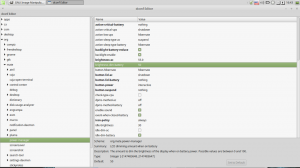Vydáno Windows 10 Build 17623 pro přeskočení dopředu
Microsoft vydává Windows 10 Insider Preview Build 17623 z větve „Redstone 5“ pro Windows Insider, kteří se rozhodli pro Skip Ahead. Tato verze přichází s řadou nových funkcí pro podnikové uživatele a běžné zákazníky spolu s několika změnami uživatelského rozhraní.
Zde je to, co je v tomto vydání nového.
Představujeme High Efficiency Image File Format (HEIF) ve Windows 10
The High Efficiency Image File Format (HEIF) dorazil pro Windows 10 a aplikaci Fotky! HEIF je kontejner obrázků který využívá moderní kodeky jako HEVC ke zlepšení kvality, komprese a schopností ve srovnání s dřívějšími formáty, jako jsou JPEG, GIF a PNG. Kromě tradičních jednotlivých obrázků podporuje HEIF kódování sekvencí obrázků, obrázků sbírky, pomocné obrázky, jako jsou alfa nebo hloubkové mapy, živé obrázky a video, zvuk a HDR větší kontrast. Slyšeli jsme vaši zpětnou vazbu, že tyto funkce a možnost snadného sdílení fotografií s jinými platformami jsou pro vás důležité. Tato verze poskytuje základní podporu pro prohlížení (v této verzi nemůžete upravovat obrázky HEIF).
Chcete-li to vyzkoušet, musíte se připojit k programu Windows App Preview Program pro aplikaci Fotky a ujistit se, že používáte březnové vydání Fotky aplikace (verze 2018.18022.13740.0 nebo novější). Tato verze aplikace Fotky byla aktualizována pro RS4 a RS5, aby podporovala zobrazení primárního obrázku uvnitř a HEIF a průvodce instalací závislostí, jako jsou rozšíření médií HEIF a HEVC od společnosti Microsoft Obchod. Po instalaci tato rozšíření médií umožňují prohlížení HEIF ve Fotkách a také miniatury a metadata v Průzkumníku souborů.
Navíc jakákoli aplikace, která používá WIC, WinRT Imaging API, nebo Ovládání obrazu XAML nyní může přidat podobnou podporu pro prohlížení jednotlivých obrázků HEIF.
Klikněte zde otevřete Feedback Hub a pošlete nám zpětnou vazbu ohledně prostředí HEIF s aplikací Fotky a Windows 10.
Bezpečné odebrání externího GPU
V RS5 zavádíme bezpečné odebrání pro externí GPU připojené přes Thunderbolt 3. Bezpečné odebrání vám umožní vědět, které aplikace běží na externím GPU, takže je můžete bezpečně odebrat, abyste zabránili ztrátě dat během odpojení.
Chcete-li bezpečně odebrat externí grafickou kartu, přejděte na ikonu „Bezpečně odebrat hardware a vysunout médium“ a kliknutím vysuňte GPU. Pokud na vašem externím GPU běží aplikace, objeví se dialog s aplikacemi, které jsou aktuálně spuštěné. Chcete-li zařízení bezpečně odebrat, zavřete aplikace. Pokud na vašem externím grafickém zařízení aktuálně nejsou spuštěny žádné aplikace, nezobrazí se žádné dialogové okno a můžete bezpečně odpojit externí GPU.
Nové rozložení nastavení ochrany osobních údajů v prostředí nastavení
Toto sestavení obsahuje stejné změny v nastavení ochrany osobních údajů uvedené minulý týden v roce RS4 Build 17115. Tento nový design zprostředkovává cílené informace, které našim zákazníkům pomáhají činit cílená rozhodnutí týkající se jejich soukromí, a nabízí dvě nová nastavení pro psaní rukou a psaní a hledání mého zařízení. Další podrobnosti o změně naleznete v tomto blogovém příspěvku zde.
Vylepšení aplikace Windows Defender Application Guard (WDAG).
Tým Windows Defender Application Guard (WDAG) představil nová vylepšení pro uživatele, aby měli lepší zkušenost s naším nadcházejícím vydáním. Prostudovali jsme zpětnou vazbu od našich uživatelů a jednali tak, abychom zajistili splnění vašich potřeb. Kromě významných vylepšení výkonu jsme přidali možnost stahovat níže zvýrazněné dokumenty.
Vylepšení výkonu: Týmy společnosti Microsoft neustále pracují na zlepšení výkonu pro naše uživatele. Windows Defender Application Guard se neliší. V této nadcházející aktualizaci funkcí si všimnete zlepšení doby spouštění aplikace Application Guard. Udělali jsme proces spouštění lehčí a rychlejší, což našim uživatelům poskytne lepší zážitek při přístupu k Microsoft Edge v aplikaci Windows Defender Application Guard.
Stáhnout soubory na hostitele: Jednou z věcí, kterou naši uživatelé vyjádřili, byla nemožnost „stahovat soubory z WDAG“ do hostitele. To vytvořilo nekonzistentní prostředí pro Edge celkově, protože stažené soubory byly uvízlé uvnitř kontejneru. V tomto vydání mohou uživatelé zapnout funkci pro stahování souborů ze své relace procházení WDAG do hostitelského souborového systému. Tato funkce je dostupná v edici Windows 10 Enterprise a musí být zapnutá. Jakmile je tato funkce povolena, uživatelé budou moci stahovat soubory do složky vytvořené ve složce Stažené soubory a otevírat všechny soubory na hostiteli.
Jak povolit a nakonfigurovat funkci Stáhnout na hostitele:
Požadavky:
- Nejnovější sestavení Windows 10 Enterprise RS4.
- Funkce Windows Defender Application Guard je nainstalována.
- Jsou nakonfigurovány zásady izolace sítě.
kroky:
- Přejděte do Editoru místních zásad skupiny > Šablony pro správu > Součásti systému Windows > Windows Defender Application Guard.

- Vyberte Povolit stahování souborů a ukládání do hostitelského operačního systému z aplikace Windows Defender Application Guard
- Vybrat Povoleno a Aplikovat

Po povolení této zásady můžete stahovat soubory z relace Windows Defender Edge do složky Stažené soubory. Soubory z aplikace Application Guard budou uloženy do složky nazvané „Nedůvěryhodné soubory“ vnořené ve složce Stažené soubory. Tato složka se vytvoří automaticky při prvním stažení souboru z Application Guard po povolení zásady.

Poznámky:
- Tato funkce je ve výchozím nastavení vypnutá.
- Uživatelé budou muset posoudit soubory, které stáhli, a přijmout veškerá rizika otevření na hostiteli.
Doporučujeme vám vyzkoušet naši novou funkci stahování a posoudit náš vylepšený výkon při spouštění. Vaše zpětná vazba a návrhy jsou pro nás důležité, protože neustále zlepšujeme naše produkty. Můžeš klikněte zde otevřít Feedback Hub a poskytnout zpětnou vazbu k WDAG.
Provedli jsme také aktualizace systému Windows Defender System Guard. S Windows Defender System Guard děláme skok kupředu v zabezpečení platformy s integritou paměti ve výchozím nastavení a přinášíme naší uživatelské základně příslib zrozeného bezpečného zařízení. Chcete-li se dozvědět více o těchto změnách a mluvit s produktovým týmem, podívejte se na jejich příspěvek v Technická komunita Windows Insider.
- Pro Windows Insiders v kroužku Skip Ahead začneme testovat změnu, kde se klikalo na odkazy v aplikaci Windows Mail se otevře v Microsoft Edge, který poskytuje nejlepší, nejbezpečnější a konzistentní prostředí ve Windows 10 a ve všech ostatních zařízení. Díky vestavěným funkcím pro čtení, psaní poznámek, integraci Cortany a snadný přístup ke službám, jako je např SharePoint a OneDrive, Microsoft Edge vám umožní být bez nich produktivnější, organizovanější a kreativnější obětovat své životnost baterie nebo bezpečnost. Jako vždy se těšíme na zpětnou vazbu od naší komunity WIP.
- Opravili jsme problém, kdy mohl být obchod Microsoft Store po upgradu na toto sestavení zcela nefunkční nebo zcela zmizel.
- Opravili jsme dva problémy ovlivňující použitelnost Windows Mixed Reality v předchozím sestavení (Windows Mixed Reality běží při velmi nízké snímkové frekvenci (8–10 snímků za sekundu) a potenciální selhání při spuštění, které by mohlo způsobit, že Windows Mixed Reality nefunguje).
- Opravili jsme problém, který způsoboval nemožnost interakce s titulními pruhy pomocí dotyku, když byly povoleny sady.
- Opravili jsme problém, který způsoboval selhávání dotykové klávesnice při přesunutí fokusu na určitá pole hesla.
- Vylepšili jsme výkon Bluetooth myší, když je systém pod zátěží.
- Opravili jsme problém z nedávných letů, který způsoboval, že přesné touchpady pravidelně potřebují několik pokusů, aby mohly pohybovat myší.
- Opravili jsme problém, který způsoboval nefunkčnost amharské klávesnice v aplikacích Win32.
- Opravili jsme problém, kdy byly oddíly EFI a Recovery neočekávaně uvedeny v části Defragmentovat a optimalizovat jednotky.
- Opravili jsme problém s optimalizací disků v Defragmentaci a Optimalizace disků nefungovala v posledních několika letech.
- Opravili jsme problém, který způsoboval trvale černé okno, pokud jste přetáhli kartu z okna Microsoft Edge, vytáhli ji nahoru k hornímu okraji obrazovky a posunuli ji zpět dolů a uvolnili ji.
- Aktualizovali jsme sekci Cortana v Nastavení, aby se nyní jmenovala „Cortana a vyhledávání“.
- Opravili jsme problém, kdy nebylo možné použít dotyk k interakci s posuvníkem časové osy.
- Opravili jsme problém, kdy mohla neúspěšná aktualizace aplikace vést k odepnutí této aplikace z hlavního panelu.
- Opravili jsme problém, kdy pokud bylo zaměření nastaveno v Centru akcí, stisknutím klávesy Esc by se okno Centra akcí nezavřelo.
- Opravili jsme problém, který mohl způsobit, že ShellExperienceHost pravidelně probouzel zařízení z hibernace, pokud byly aktivní živé dlaždice připnuty ke Startu.
- Pokud otevřete Nastavení a kliknete na jakýkoli odkaz na Microsoft Store nebo odkazy v tipech, Nastavení se zhroutí. To zahrnuje odkazy na získání motivů a písem z obchodu Microsoft Store a také odkaz na program Windows Defender.
- Pokud se pokusíte otevřít soubor, který je dostupný pouze online z OneDrive a který nebyl dříve stažen do vašeho počítače (označený zeleným zaškrtnutím v Průzkumníku souborů), může váš počítač zkontrolovat chyby (GSOD). Tento problém můžete vyřešit kliknutím pravým tlačítkem myši na tyto soubory a výběrem „Vždy ponechat na tomto zařízení“. Jakýkoli soubor na vyžádání z OneDrive, který je již stažen do počítače, by se měl otevřít v pořádku.
- Klávesové zkratky panelu Emoji Panel nefungují – k zadávání emotikonů zatím budete muset používat dotykovou klávesnici. Pokud kliknete pravým tlačítkem na hlavní panel, najdete možnost zobrazit tlačítko dotykové klávesnice a přejít odtamtud.
Pokud jste Windows Insider ve Skip Ahead, získáte toto sestavení automaticky prostřednictvím služby Windows Update. Překontrolovat Nastavení - Aktualizace a zabezpečení - Windows Update.
Přehled ochrany osobních údajů
Tento web používá soubory cookie ke zlepšení vašeho zážitku při procházení webem. Z těchto souborů cookie jsou soubory cookie, které jsou kategorizovány podle potřeby, uloženy ve vašem prohlížeči, protože jsou nezbytné pro fungování základních funkcí webu. Používáme také soubory cookie třetích stran, které nám pomáhají analyzovat a porozumět tomu, jak tento web používáte. Tyto soubory cookie budou ve vašem prohlížeči uloženy pouze s vaším souhlasem. Máte také možnost odhlásit se z těchto souborů cookie. Ale odhlášení některých z těchto souborů cookie může mít vliv na váš zážitek z prohlížení.